Un texto que aparece gradualmente
1. Crear un nuevo documento con los parámetros por defecto y el fondo de color negro. Creación del texto
2. Cambiar el nombre de la capa actual por el de texto.
3. Seleccionar la herramienta texto y en el panel de propiedades asignar los siguientes parámetros: fuente=Comic Sans MS, color= blanco, tamaño= 24.
4. Arrastrar en la parte superior de la escena para crear un marco de texto que ocupe casi toda la anchura de ésta.
5. Comienza a escribir el texto. No te preocupes por el cambio de línea porque se realizará automáticamente. También puedes pegar un texto con la opción copiar texto y pegarlo con Edición/Pegar en el centro.
6. Cuando hayas terminado de escribir marca el fotograma 60 y pulsa F5 para activarlo y de ese modo hacer que la duración de la película sea de 60 fotogramas.
Creación del relleno para el rectángulo que ocultará el texto. Vamos a crear un relleno degradado lineal que luego se aplicará al rectángulo que cubrirá el texto. El truco para mostrar una aparición suave del texto consiste en aplicar transparencia a los colores finales del degradado.
7. Abrir el panel Mezclador de colores. Deseleccionar el texto.
8. Seleccionar un Lineal.
9. Coloca cinco punteros de color negro en las posiciones 15º, 90º, 98º, 100º 100º
10. Al primer puntero de la izquierda asignar una transparencia (Alfa) del 15º
11. Al segundo puntero comenzando por la izquierda asignarle una transparencia del 90º
12. Finalmente asignar una transparencia del 98º al tercer puntero comenzando por la izquierda.
Creación del rectángulo que oculta el texto
13. Insertar una nueva capa por encima de la actual y asignarle el nombre rectángulo.
14. Seleccionar la herramienta rectángulo y prepararla para dibujar un rectángulo sin contorno y con el relleno creado.
15. Trazar un rectángulo que cubra la totalidad del texto escrito. El texto desaparecerá al quedar oculto bajo el rectángulo y sólo se verá un poco el borde izquierdo porque el degradado es semitransparente.
16. Como que el degradado ha quedado dispuesto horizontalmente y deseamos que esté en posición vertical, seleccionar la herramienta transformar degradados. Sobre el rectángulo aparecerán unos tiradores de control.
17. Arrastre hacia abajo del tirador superior derecho (el circular) para rotar 90º a la derecha el degradado del rectángulo. Con eso la parte semitransparente del degradado quedará en la parte superior; aunque ahora no la podrás ver porque el rectángulo está cubriendo el texto por completo.
18. Seguidamente y con la misma herramienta para control de los rellenos, vaya arrastrando y soltando del tirador central hacia abajo hasta que comience a ver el texto. Seguidamente arrastra y suelta hacia arriba hasta que justo quede el texto cubierto y no se vea ni se transparente nada de él.
19. Agrupar el rectángulo seleccionándolo
Creación del movimiento del rectángulo
20. Una vez creada la máscara, vamos a proporcionarle movimiento. Para ello seleccionar el primer fotograma de la capa rectángulo y definir una interpolación de movimiento.
21. Seleccionar el fotograma 60 de la misma capa y pulsar F6 para crear un fotograma clave ahí
22. Seguidamente y en ese fotograma, arrastrar el rectángulo verticalmente hacia abajo hasta que quede todo el texto al descubierto
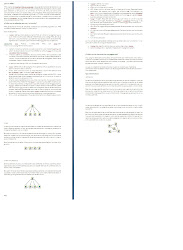


Oola profesora Angeles
ResponderEliminarel motivo de esta nota es para comunicarle el porque de no asisti a clases el dia de hoy lo que pasa es que me senti mal el dia de ayer esperaba ir a clases el dia de hoy pero se complicaron un poco las cosas espero poder asistir a clases el dia de mañana
espero y me comprenda...
atte: Vanessa Almaraz Rosas
gracias...